Hur man ställer in nedräkningstimer och timer på iPhone eller iPad

Det finns två snabbare och enklare sätt att ställa in en nedräkning/timer på din Apple-enhet.

Älskar du att använda handskrivna anteckningar? Vill du konvertera dem till text för rapportering eller delning? Med iPad och Apple Pencil kan du absolut göra detta. I artikeln nedan kommer Quantrimang att visa dig hur du kopierar och klistrar in handskrivna anteckningar från Note-applikationen på iPad.
Att ta handskrivna anteckningar på en iPad är inget nytt. Men från och med iPadOS 14 har iPad smart teknik som gör det möjligt att byta från handskrift till maskinskriven text. Inte bara gör iPad detta snabbt, du kan också välja och konvertera alla handskrivna anteckningar från Notes-appen (även anteckningar du skrev innan uppdateringen av iPadOS 14).
Den här funktionen kan fungera med alla iPads och iPad-proffs som stöder Apple Pencil . För att komma igång öppnar du Notes-appen på iPad.
Om du inte har några handskrivna anteckningar ännu kan du skapa dem enkelt. På den nya anteckningssidan klickar du på pennikonen i verktygsfältet för att öppna alternativ för att skriva med en penna.

Härifrån väljer du den vanliga pennikonen .
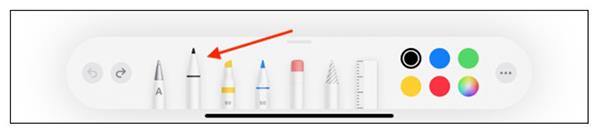
Nu kan du bekvämt skriva för hand på din iPads skärm med Apple Pencil . Skriv bara vad du vill, använd fingret för att rulla på skärmen.
När du är klar, om du vill markera hela texten du just skrev, måste du byta från Apple Pencil-läge till att använda fingerpekning.
Om du snabbt vill välja ett ord dubbelklickar du på det.
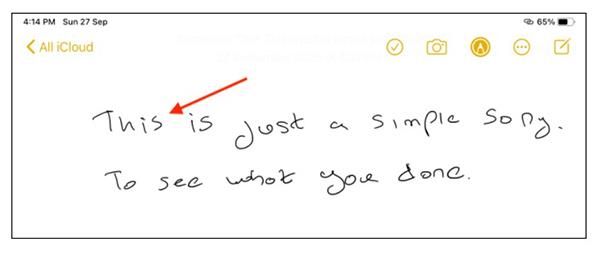
Detta kommer att markera en bokstav, sedan kommer du att se en markör visas. Dra markören för att välja texten du vill använda.
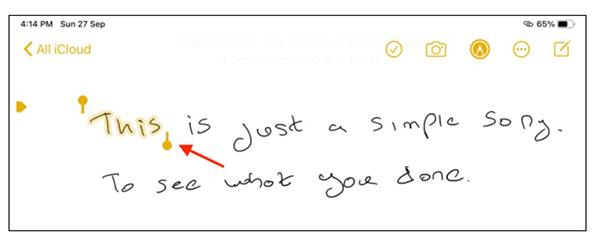
Om du dessutom vill markera hela den handskrivna anteckningen, tryck och håll på en tom del av sidan och välj Välj alla .
Tryck nu på den markerade texten just nu för att visa alternativen.
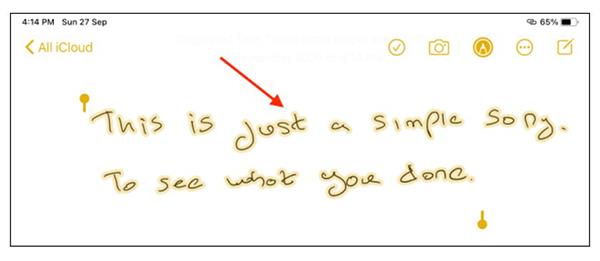
Härifrån väljer du Kopiera som text .
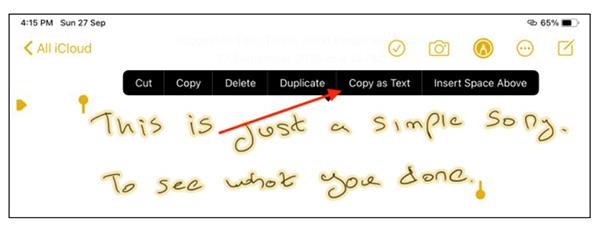
Du kan gå in i alla programs textinmatningssektion och klistra in den här anteckningen. Gå till textinmatningssektionen, dubbelklicka på en tom del av sidan och välj Klistra in.

Din iPad konverterar text från handskriven till maskinskriven och lägger till den i klippbordet.

Det finns två snabbare och enklare sätt att ställa in en nedräkning/timer på din Apple-enhet.
Om din iPhone eller iPad har en trasig strömknapp kan du fortfarande låsa skärmen (eller till och med starta om den) med hjälp av en tillgänglighetsfunktion som heter AssistiveTouch. Här är hur.
Har du någonsin känt dig irriterad på att din iPhone eller iPad ibland automatiskt slår på skärmen när ett meddelande kommer?
Nu kommer du att hitta bra stöd för kortkommandon i de mest använda apparna på iPad. Men hur tar du snabbt reda på vilka genvägar som är tillgängliga för dig?
Du kan absolut använda Find My för att fjärrkontrollera batteritiden på en iPhone eller iPad som du inte har med dig.
Att stänga av strömmen är i allmänhet en enkel operation på mobila enheter som alla kan göra, med iPad är inget undantag.
Dagarna av att dra ut håret och försöka hantera zip-arkiv på din iPhone eller iPad är över.
Den inbyggda appen Foton på iOS och iPadOS innehåller en inbyggd funktion som låter dig rotera foton flexibelt från olika vinklar.
Du kanske inte vet, men Sony PlayStation 5 DualSense-kontrollern stöder också enkel ihopkoppling med iPhone eller iPad.
Den här artikeln visar hur du ställer in den här gränssnittstypen som standard för alla inkommande samtal på iPhone och iPad.
Om du vill göra digitala anteckningar snabbt och effektivt, eller skapa vackra konstverk med din iPad, är Apple Pencil förmodligen ett oumbärligt tillbehör.
Telefonen har ett inbyggt verktyg för att kontrollera batteriets hälsa, men iPad gör det inte.
Den här artikeln visar dig hur du ändrar systemnamnet på alla generationer av iPad som kör iOS 12 eller senare.
Från och med iPadOS 15 kan du dölja och ändra ordning på dina iPad-skärmar.
Quantrimang guidar dig hur du sparar e-postmeddelanden som PDF-filer på iPhone och iPad.
App Library eller Application Library är ett verktyg som redan är ganska bekant för iPhone-användare, men som bara introducerades på iPad genom iPadOS 15.
Quick Note introducerades med iPadOS 15 och ger iPad-användare ett bekvämt sätt att göra anteckningar från valfri skärm eller öppen app.
I artikeln nedan kommer Quantrimang att visa dig hur du kopierar och klistrar in handskrivna anteckningar från Note-applikationen på iPad.
Från och med iOS 15 och iPadOS 15 ändrade Apple hur operativsystemets funktion för att stänga av meddelanden fungerar.
Microsoft Edge-webbläsaren för iPhone och iPad låter användare titta på videor medan de surfar på webbplatser samtidigt med bild-i-bild-läge (PIP).
Sound Check är en liten men ganska användbar funktion på iPhone-telefoner.
Foto-appen på iPhone har en minnesfunktion som skapar samlingar av foton och videor med musik som en film.
Apple Music har vuxit sig exceptionellt stor sedan den första gången lanserades 2015. Hittills är det världens näst största betalda musikströmningsplattform efter Spotify. Förutom musikalbum är Apple Music också hem för tusentals musikvideor, radiostationer dygnet runt, alla dagar i veckan, och många andra tjänster.
Om du vill ha bakgrundsmusik i dina videor, eller mer specifikt, spela in låten som spelas som videons bakgrundsmusik, finns det en extremt enkel lösning.
Även om iPhone har en inbyggd Weather-app, ger den ibland inte tillräckligt med detaljerad information. Om du vill lägga till något finns det gott om alternativ i App Store.
Förutom att dela foton från album kan användare lägga till foton i delade album på iPhone. Du kan automatiskt lägga till foton i delade album utan att behöva arbeta från albumet igen.
Det finns två snabbare och enklare sätt att ställa in en nedräkning/timer på din Apple-enhet.
App Store innehåller tusentals fantastiska appar som du inte har provat än. Vanliga söktermer kanske inte är användbara om du vill upptäcka unika appar, och det är inte roligt att ge dig ut på oändlig rullning med slumpmässiga nyckelord.
Blur Video är ett program som suddar scener, eller annat innehåll du vill ha på din telefon, för att hjälpa oss att få den bild vi gillar.
Den här artikeln kommer att guida dig hur du installerar Google Chrome som standardwebbläsare på iOS 14.


























